블루레이 디스크는 DVD에 비해 뛰어난 비디오 및 오디오 품질을 제공합니다. 1080p 또는 4K 해상도의 고화질(HD) 비디오를 지원하여 더 선명하고 자세한 이미지를 제공합니다. 그러나 Windows 10을 실행하는 컴퓨터에서 블루레이를 재생하는 경우 Windows에 블루레이에 대한 기본 제공 지원이 없기 때문에 실패합니다. 따라서 이 가이드에서는 Windows 10에서 블루레이를 재생하는 3가지 방법을 보여줍니다. PC에서 블루레이를 재생하는 선호하는 방법을 쉽게 선택하세요!
VideoByte Blu-ray 플레이어를 사용하여 Windows 10에서 Blu-ray를 재생하는 방법(권장)
VideoByte 블루레이 플레이어 는 Windows 10, 8, 7, Vista 및 XP에서 Blu-ray를 재생할 수도 있는 최고 등급의 멀티미디어 플레이어입니다. DTS, Dolby 및 Ultra-HD 기술 덕분에 최대 4K 해상도의 최고의 Blu-ray 재생을 제공할 수 있습니다. 한편, 원하는 챕터로 쉽게 이동할 수 있도록 블루레이 메뉴를 표시할 수도 있습니다. 로 근무 지역이 없는 플레이어, 보호된 Blu-ray 디스크를 PC에서 직접 재생할 수 있습니다.
VideoByte 블루레이 플레이어의 특징:
- 무손실 품질의 Windows용 Blu-ray 플레이어
- 지역 제한 없이 블루레이 및 DVD 재생
- 원본 화질 재생 지원
- 더 나은 재생을 위한 명확한 탐색 메뉴
- Blu-ray 또는 DVD 디스크/폴더/ISO 파일 재생에 편리함
- 원활한 재생을 위한 GPU 가속 가능
VideoByte를 사용하여 PC에서 Blu-ray를 재생하는 단계
1단계. VideoByte 블루레이 플레이어 다운로드 및 설치
PC용 VideoByte Blu-ray Player Windows 버전을 다운로드하려면 위의 다운로드 버튼을 클릭하세요. 설치가 완료되면 실행해 보세요.
2단계. 플레이어를 열고 Blu-ray 디스크를 로드합니다.
컴퓨터에서 블루레이 플레이어를 실행하고, 광학 드라이브가 이미 컴퓨터에 연결되어 있는지 확인하십시오. 즐기고 싶은 블루레이 디스크를 광학 드라이브에 삽입합니다. "디스크 열기” Blu-ray Player에서. 그러면 선택할 수 있는 창이 나타납니다.
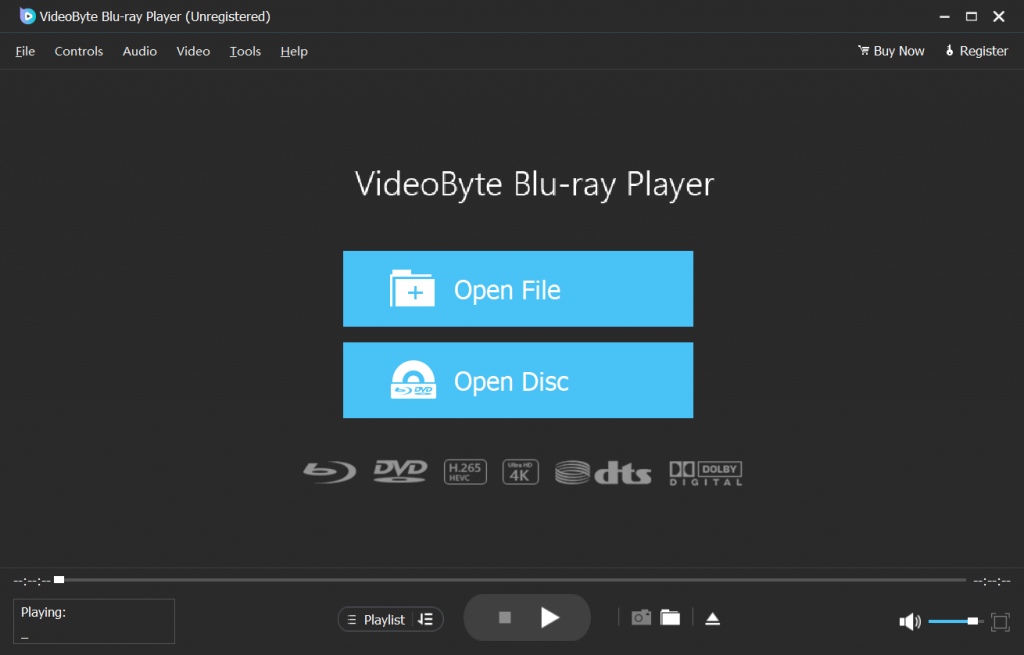
3단계. 블루레이 영화 재생
로딩을 완료하는 데 몇 초가 걸립니다. 챕터를 탐색할 수 있는 메뉴와 함께 블루레이 영화의 사진을 볼 수 있습니다. 이제 "영화 재생메뉴 또는 재생 버튼에서 "를 클릭하여 영화 시간을 즐기세요. "를 클릭하세요.영화 재생" 에게 노트북에서 블루레이 재생/컴퓨터.
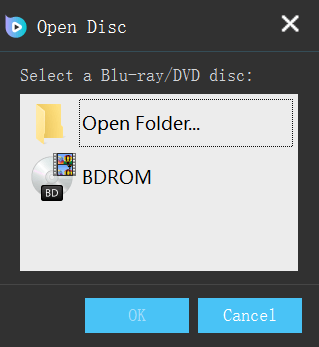
당신은 또한 관심이 있을 수 있습니다: PC 및 Mac용 최고의 무료 블루레이 플레이어 소프트웨어 7가지
VLC를 사용하여 Windows 10에서 Blu-ray를 무료로 재생하는 방법
인기 있는 무료 미디어 플레이어인 VLC는 PC에서도 Blu-ray를 재생할 수 있습니다. 그러나 Blu-ray 디스크를 인식하고 컴퓨터에서 Blu-ray를 시청하려면 추가 구성 요소를 설치해야 합니다. 또한 Blu-ray 암호화 기술 이외의 AACS만 지원한다는 점에 유의하시기 바랍니다.
VideoByte에 비해 작동이 더 복잡합니다. 메뉴 지원을 통해 Windows 10에서 Blu-ray를 재생하는 가장 쉬운 방법을 찾고 있다면 VideoByte 블루레이 플레이어 당신의 이상적인 선택입니다. 다음으로 점프할 수 있습니다. 이 부분 VideoByte의 기능을 다시 확인하시거나, 바로 다운로드하여 사용해 보세요.
이제 VLC 미디어 플레이어를 사용하여 Windows 10에서 Blu-ray를 재생하는 방법을 살펴보겠습니다.
1 단계. 공식 VLC 웹사이트를 방문하여 컴퓨터에 다운로드하세요.
2 단계. 파일 탐색기를 열고 새 폴더를 만듭니다. C:\ProgramData로 가서 새 폴더를 만든 다음 aacs라는 이름을 지정할 수 있습니다. C 드라이브에 Windows가 설치되어 있지 않으면 C:\를 Windows가 설치된 드라이브로 바꾸세요.
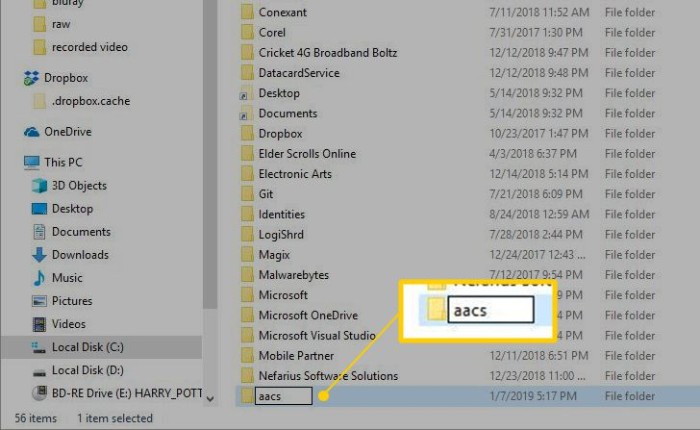
3단계. vlc-bluray.whoknowsmy.name에서 KEYDB.cfg를 방금 만든 폴더로 직접 다운로드합니다.
4단계. libaacs.dll을 사이트에서 VLC 폴더로 직접 다운로드하세요.
5단계. Blu-ray 디스크를 Blu-ray 드라이브에 넣고 디스크를 켜십시오.
6단계. Blu-ray Radial을 선택하고 디스크 없음 메뉴 옆의 확인란을 선택한 다음 디스크 장치 필드에서 Blu-ray가 선택되어 있는지 확인하세요. 그런 다음 재생을 선택하면 PC에서 Blu-ray를 원활하게 재생할 수 있습니다.
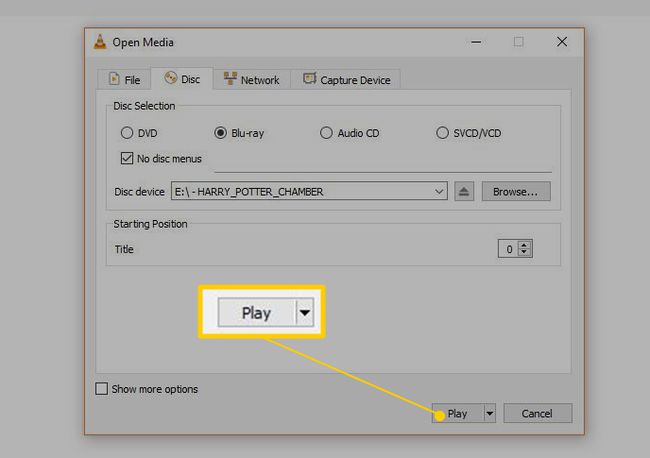
Blu-ray를 디지털로 추출하여 Windows 10에서 Blu-ray 재생
VideoByte BD-DVD 리퍼 는 블루레이 디스크를 300개 이상의 포맷으로 리핑한 다음 PC에서 무손실 품질로 블루레이를 시청할 수 있는 최적의 솔루션입니다. 또한 APS, CSS, ARccOS, CPRM, AACS, BD+, Cinavia와 같은 DRM 보호에 대한 복호화도 지원합니다. 게다가 모든 콘텐츠 대신 원하는 챕터, 자막, 트랙만 선택하여 보관할 수 있습니다. 일류 가속 기술로 변환 속도가 최대 6배 빨라질 수 있습니다.
VideoByte BD-DVD 리퍼의 특징:
- AACS, Cinavia, APS, CSS 등과 같은 복사 방지를 지원합니다.
- 무손실 출력으로 원본 품질 유지
- 모든 오디오 트랙과 자막을 저장하세요
- 더 빠른 리핑 프로세스와 유연한 매개변수 설정
- 매우 사용자 친화적이고 사용하기 쉽습니다.
Windows 10에서 Blu-ray를 어떻게 추출하고 재생할 수 있습니까?
1단계. VideoByte BD-DVD 리퍼 설치 및 다운로드
이 유용한 블루레이 리퍼를 다운로드하려면 위의 다운로드 버튼을 클릭하세요.
2단계. 블루레이 디스크 넣기
블루레이 드라이브를 컴퓨터에 연결하고 블루레이 영화 디스크를 드라이브에 삽입합니다. VideoByte BD-DVD 리퍼를 실행하고 "블루레이 로드" 버튼을 클릭하여 블루레이 콘텐츠를 가져옵니다.
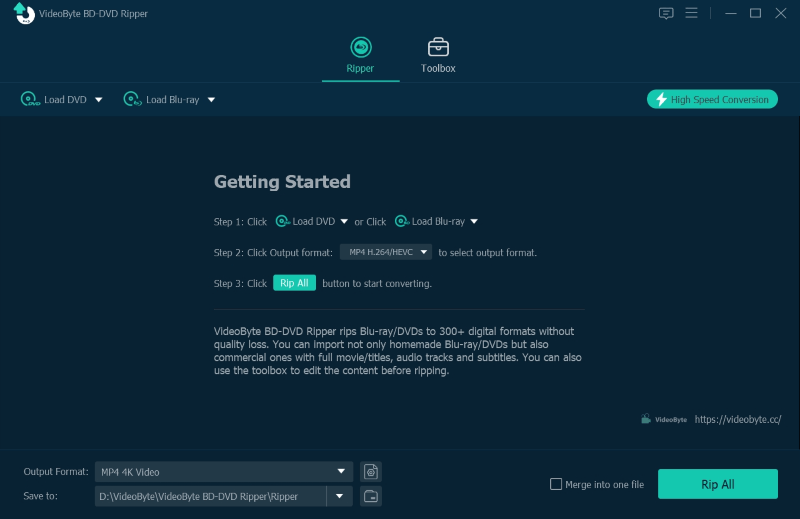
3단계. 추출하려는 대상 콘텐츠를 선택하세요.
이 단계에서는 자동으로 주요 영화를 선택합니다. "전체 영화 목록"을 클릭하여 변환하려는 다른 콘텐츠를 선택할 수 있습니다.
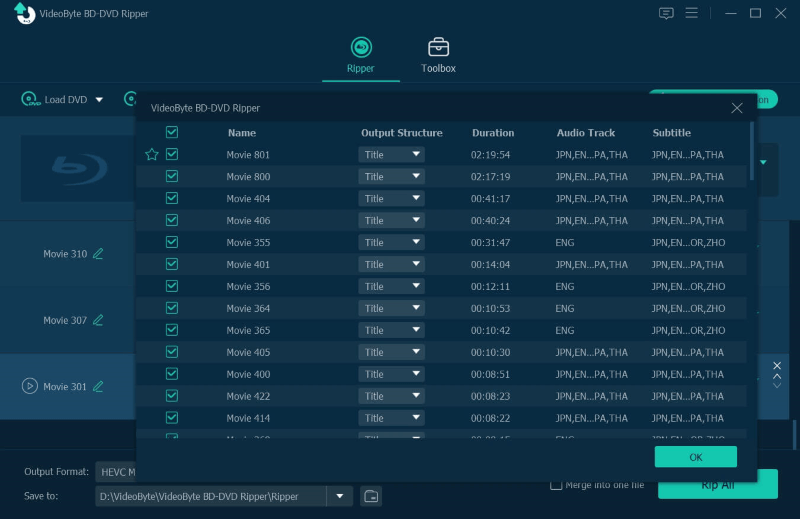
4단계. 출력 형식 선택
"모두 리핑" 버튼의 드롭다운 목록을 클릭합니다. 그러면 출력 형식을 선택할 수 있는 창이 나타납니다. 나열된 무비 클립의 가장 오른쪽 아이콘을 클릭하여 출력 창을 열 수도 있습니다.
Windows 10의 경우 MP4 또는 MKV가 모두 지원됩니다. 전자는 Windows 10의 대부분 미디어 플레이어에서 지원되는 반면, 후자는 재생 품질을 보장하기 위해 블루레이의 모든 콘텐츠를 보관합니다.
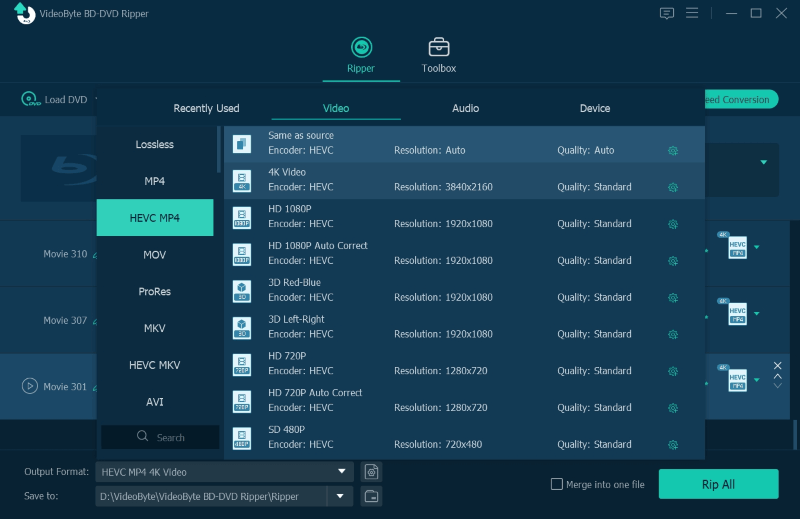
5단계. 추출 시작
메인 인터페이스에서 "모두 리핑" 버튼을 클릭하여 블루레이 영화 디스크를 디지털 비디오 파일로 리핑을 시작합니다. 진행률 표시줄에 완료율과 남은 시간이 표시됩니다.
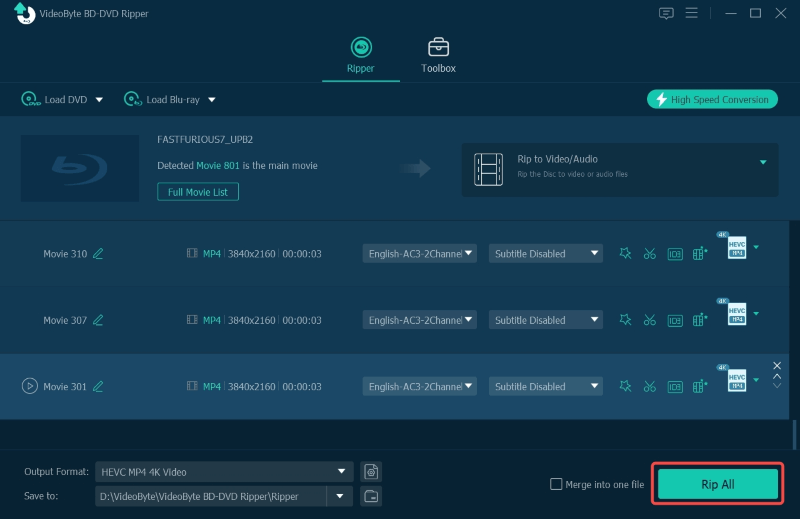
PC에서 Blu-ray 재생에 대한 FAQ(Windows 11/10/9/7)
이 게시물을 읽은 후, Windows 10에서 블루레이를 재생하는 것이 아주 간단하다는 것을 알게 되었을 것입니다. PC에서 블루레이를 원활하게 재생하기 위해, 여기서 몇 가지 일반적인 질문을 수집하고 답변을 얻을 수 있습니다.
Q1. Windows 10에서 Blu-ray를 재생할 수 없는 이유는 무엇입니까?
Windows에서 Blu-ray 디스크를 인식하는 기능은 라이선스 비용을 요구하고, 대부분의 PC가 Blu-ray 플레이어를 페어링하지 않거나 사용자가 한 번에 Blu-ray 플레이어를 구매하지 않기 때문에 Microsoft는 비용을 지불하지 않기로 결정했습니다. 결국 모든 Windows 10을 생산하는 비용이 증가할 것입니다. 따라서 Windows 10에서 Blu-ray를 재생하는 기본 제공 기능을 찾을 수 없습니다.
Q2. Windows Media Player가 Blu-ray를 재생합니까?
안타깝게도 대답은 '아니요'입니다. 위에 제시된 질문으로 인해 부분적으로 결과를 얻을 수 있습니다. Microsoft에서 제작한 Windows Media Player는 Blu-ray를 재생하려면 특수 코덱이 필요하기 때문에 Blu-ray 재생을 지원할 수 없습니다. 따라서 Windows에서 Blu-ray를 성공적으로 재생하려면 안정적인 Windows 7용 블루레이 플레이어, 8, 10, 11.
Q3. 내 Blu-ray가 VLC에서 재생되지 않는 이유는 무엇입니까?
VLC가 컴퓨터에서 블루레이를 재생할 수 없는 경우 "입력을 열 수 없습니다. VLC에서 MRL 'blu-ray:///D:/'를 열 수 없습니다. 자세한 내용은 로그를 확인하세요" 또는 "블루레이 오류: 이 블루레이 디스크에는 AACS 디코딩을 위한 라이브러리가 필요하지만 시스템에 없습니다."와 같은 알림이 표시됩니다. 둘 다 VLC에 설치할 디코더를 잃어버렸음을 나타내며, 이는 VLC가 블루레이에서 잘 작동하도록 하는 데 중요한 요소입니다. 다음으로 이동할 수 있습니다. 이 부분 위에서 VLC를 사용하여 Windows 10에서 Blu-ray를 재생하는 올바른 방법을 찾으십시오.
Q4. DVD 플레이어가 Windows 10에서 Blu-ray를 재생할 수 있습니까?
DVD 플레이어는 DVD만 재생할 수 있습니다. Blu-ray 디스크를 읽을 수 없습니다. 그러나 대부분의 Blu-ray 플레이어는 이전 버전과 호환되며 DVD도 재생할 수 있습니다. 즉, 기존 DVD 컬렉션을 Blu-ray 플레이어에서 재생할 수 있지만 그 반대의 경우는 불가능합니다.
Q5. 이 3가지 방법을 통해 Windows 11에서 Blu-ray를 재생할 수 있나요?
이 가이드의 3가지 방법은 Windows 10과 11을 모두 실행하는 컴퓨터에서 Blu-ray를 재생하는 데 사용할 수 있습니다. Windows 11을 실행하는 경우 PC/노트북에서 Blu-ray를 시청하는 데 선호하는 방법을 선택할 수 있습니다.
Q6. Windows Blu-ray 플레이어 하드웨어를 사용하여 PC에서 Blu-ray를 시청할 수 있습니까?
네. 블루레이 플레이어 하드웨어는 블루레이 디스크를 재생하는 데 사용되는 장치로, 일반적으로 블루레이 디스크, DVD 및 CD를 읽을 수 있는 디스크 드라이브가 있습니다. 고품질 오디오 및 비디오 신호를 출력하도록 설계되어 몰입감 넘치는 시청 환경을 제공합니다. 외부 블루레이 플레이어를 구매하는 것이 좋습니다. Mac에서 블루레이 재생하기, Windows 또는 TV에서 매우 편리하게 사용할 수 있습니다.
결론적으로, 주제는 여기서 끝입니다. 귀하의 구체적인 필요에 따라 가장 좋은 방법을 고려해 보세요.
- 무료 Windows 10 Blu-ray 플레이어를 원하고 Blu-ray 디스크가 AACS로 보호된다면 VLC를 선택하세요.
- 노력하다 VideoByte 블루레이 플레이어 가장 쉬운 방법으로 무손실 품질의 DRM 보호 하에서 Windows 10에서 Blu-ray를 직접 재생하려는 경우.
- 선택하다 VideoByte BD-DVD 리퍼 DRM으로 보호된 Blu-ray 디스크를 디지털 형식으로 추출하고 PC, Mac, TV 또는 어디서나 Blu-ray를 시청하려는 경우.